Hagaaji Cusbooneysiinta Launcher Warframe Cilad Fashilmay
Warframe waa ciyaar khadka tooska ah ee ciyaartoy badan oo ay soo saartay Digital Extremes . Waxaad ku raaxaysan kartaa ciyaartan Windows , Xbox One , PlayStation 5 , PlayStation 4 , Nintendo Switch , iyo Xbox Series X/S . Mid ka mid ah sababaha asaasiga ah ee gacan ka geysanaya caannimadiisa ayaa ah inay gebi ahaanba xor u tahay ciyaarta(free to play) . Haddii loo baahdo, waxaad ciyaartaan u ciyaari kartaa sidii qof saddexaad oo toogtay(third-person shooter) . Inta badan(Often) , dhowr updates ayaa la sii daayaa si loo xaliyo wixii kutaan ah ciyaarta dhexdeeda. Laakiin isticmaaleyaal badan ayaa wajahaya WarframeCusboonaysiinta bilawga arrimaha fashilantay inta lagu guda jiro cusboonaysiinta. Waxaad la kulmi kartaa arrinta labadaba Steam iyo goobaha kale ee ciyaaraha meel kasta oo aad ka gasho. Waxaan keennay hage qumman oo kaa caawin doona inaad xalliso arrintan. Markaa, sii wad akhriska!

Sida loo hagaajiyo Cusboonaysiinta Launcher Warframe Cilad ku Fashilantay Gudaha Windows 10(How to Fix Warframe Launcher Update Failed Error in Windows 10)
Maqaalkan, waxaan ku tusnay dhammaan habka suurtagalka ah ee lagu hagaajin karo cusboonaysiinta soosaaraha Warframe(Warframe) ee ku fashilmay Windows 10 . Laakin intaanan xallinta u gudbin, aan ogaano sababta ay arrintani u dhacday. Qaar ka mid ah sababaha khaladkan cusboonaysiinta ayaa hoos lagu sheegay.
- Microsoft Visual C++ RedistributableArrinta rakibaadda xirmo dib loo qaybin karo Microsoft Visual C++
- Galalka ciyaarta musuqmaasuqa,
- Qaybaha dagaalka ee burburay,
- Dejinta bilawga Warframe khaldan(Incorrect Warframe Launcher) ,
- Malware ama Virus weerar,
- Xawaaraha intarneetka oo aan ku filneyn ama qaabeynta internetka oo xun.
Waxa laga yaabaa inaad la kulanto mid ka mid ah fariimaha khaladaadka(error messages) soo socda marka aad la kulanto dhibaatada.
- Cusbooneysii waa guuldareystay!
Cusboonaysiinta macluumaadka qaarkood ayaa laga soo dejin waayay serfaradayada.
Fadlan(Please) dib u billow Warframe(Warframe) si aad mar kale isugu daydo.
Cusboonaysiinta ayaa dib loo bilaabi doonaa waxyar… - Cusbooneysii waa guuldareystay!
Serfarada ka kooban yahay si ku meel gaar ah lama heli karo
ERROR_HTTP_INVALID_SERVER_RESPONSE
Cusbooneysiinta ayaa dib loo bilaabi doonaa waxyar kayar… - Cusbooneysii waa guuldareystay!
Xogta soo dejinta waa la kharribmay
Cusboonaysiinta ayaa dib loo bilaabi doonaa waxyar… - Cusbooneysii waa guuldareystay!
Serfarada ka kooban yahay si ku meel gaar ah lama heli karo
ERROR_INTERNET_CANNOT_CONNECT.
Cusboonaysiinta ayaa dib loo bilaabi doonaa wax yar ka dib.
Qaybtan, waxaanu ku soo ururinay liis tillaabooyinka cilad-raadinta wax ku ool ah si loo hagaajiyo arrinta cusboonaysiinta ee fashilantay.
Habka 1: Dib u bilaabo Router(Method 1: Restart Router)
Dib u bilaabida router-ka waxay dib u bilaabi doontaa isku xirnaanta shabakada Isticmaalayaal yar ayaa soo sheegay in dhammaan isbeddelada lagu calaamadiyay goobaha qaabeynta ay waxtar u yeelan doonaan ficilka markaad dib u bilowdo router. Sidaa darteed, raac tillaabooyinka hoos ku xusan si aad dib ugu bilowdo routerkaaga.
1. Ka hel batoonka Power(Power button) ee gadaasha routerkaaga.
2. Riix badhanka hal mar si aad u damiso.(turn it off.)

3. Hadda, ka(disconnect) saar fiilada korantada ee Router(Router power cable) oo sug ilaa gebi ahaanba korontada laga saaro capacitors.
4. Ka dib, dib(reconnect) u xidh fiilada korontada(power cable) oo shid daqiiqad ka dib.
5. Sug(Wait) ilaa inta isku xidhka shabakadu dib u curatay oo isku day mar kale inaad saxiixdo(try signing in again) .
Habka 2: Dib u deji routerkaaga(Method 2: Reset Your Router)
Kahor intaadan isku dayin tilmaamaha hoose, waa inaad ka warqabtaa dhowr dhibcood in dib u habeynta router ay keeni doonto router goobaha warshadaha. Dhammaan dejinta iyo habaynta sida dekedaha la gudbiyo, xidhiidhada liiska madow ku jira, aqoonsiga, iwm, waa la tirtiri doonaa. Weli, haddii aad go'aansato inaad dib u dejiso router-ka, raac tilmaamaha sida hoos looga hadlay.
Xusuusin 1:(Note 1:) Dhammaan goobaha iyo habaynta sida dekedaha la gudbiyo, xidhiidhada liiska madow ku jira, aqoonsiga, iwm, waa la tirtiri doonaa. Markaa, iska hubi inaad xisaabiso kuwan ka hor intaadan u gudbin tilmaamaha hoos ku xusan.
Xusuusin 2:(Note 2:) Dib -u-dejinta ka dib(Reset) , router-ku wuxuu dib ugu laaban doonaa dejinta hore iyo lambarka sirta ah ee aqoonsiga. Marka, isticmaal aqoonsigeeda caadiga ah si aad u gasho ka dib dib-u-dejinta.
1. Fur goobaha router( router settings) -ka adigoo isticmaalaya cinwaanka IP-ga ee gateway-ga caadiga ah. (default gateway IP address. )Kadibna, u isticmaal shahaadooyinkaaga L ogin sida muuqata.

2. U fiirso dhammaan habaynta habaynta(configuration settings) . Waxaad u baahan doontaa iyaga ka dib markaad dib u dejiso router sababtoo ah waxaa laga yaabaa inaad lumiso aqoonsigaaga ISP haddii aad isticmaasho borotokoolka P2P ( Bartakoolka Barta Internetka ee Point-to-point)(Point-to-Point Protocol over the Internet))
3. Hadda, ku hay badhanka Dib(Reset button) u dejinta ee routerkaaga 10-30 ilbiriqsi.
Fiiro gaar ah:(Note:) Waa inaad isticmaashaa aaladaha tilmaamaya sida biin, (pin, ) ama cadayga (toothpick ) si aad u riixdo badhanka RESET ee Routers qaarkood.

4. Router-ku si toos ah ayuu u dami doonaa oo dib ayuu u shidi doonaa. Waxaad sii dayn kartaa badhanka(release the button) marka nalalka bilaabaan inay libiqmaan.
5. Dib u geli (Re-enter) faahfaahinta qaabaynta(configuration details) ee router-ka bogga mareegaha.
Sidoo kale akhri: (Also Read:) Sida loo kordhiyo xawaaraha internetka ee WiFi Windows 10(How to Increase WiFi Internet Speed on Windows 10)
Habka 3: Xidh hababka asalka ah(Method 3: Close Background Processes)
Badanaa, marka codsiyo badan oo bandwidth-hogging ah ay gadaal ka socdaan, waxaa laga yaabaa inaadan awoodin inaad soo dejiso cusbooneysiinta, taasoo keenta guuldarro. Intaa waxaa dheer, waxay kordhin karaan isticmaalka CPU iyo xusuusta, taas oo saameynaysa waxqabadka nidaamka. Raac tillaabooyinka hoos ku xusan si aad u xidhid hawlaha soo socda:
1. Bilaw Task Manager adigoo riixaya Ctrl + Shift + Esc furayaasha(keys) isku mar.
2. Hel oo dooro hababka (processes)asalka ah ee (background)aan la rabin(unwanted) adiga oo isticmaalaya xusuusta sare.
3. Kadib, dhagsii Dhamaadka hawsha(End task) , sida muuqata.
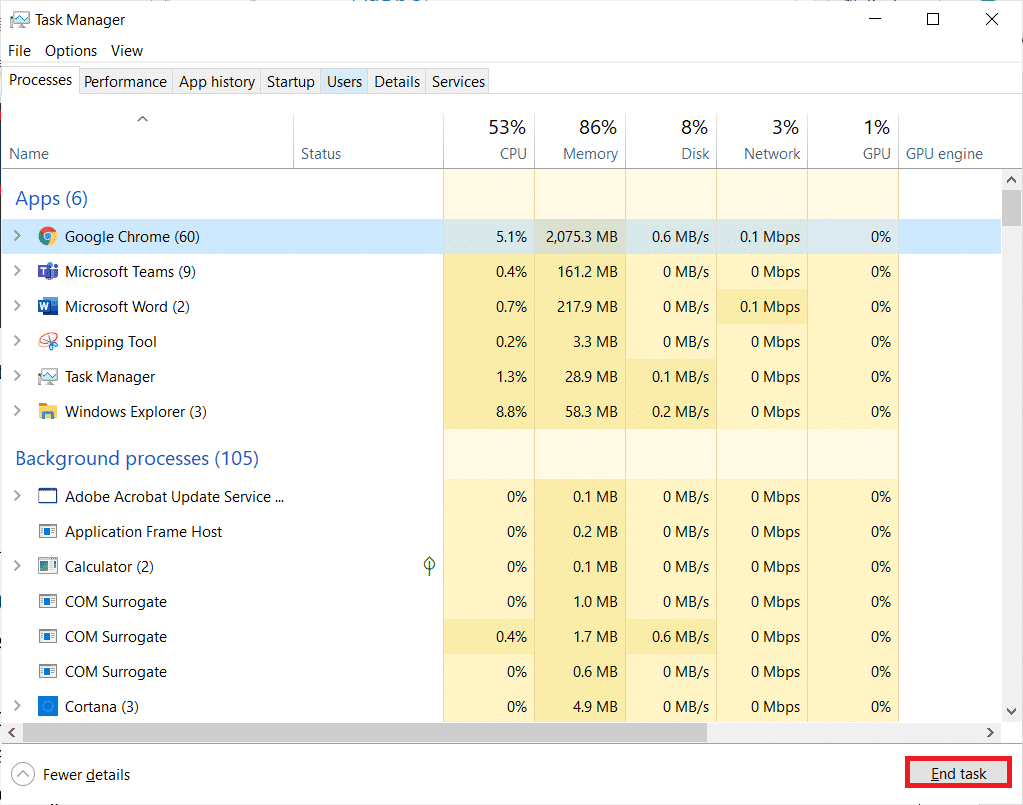
Habka 4: Hagaaji Isku-xirnaanta Internetka(Method 4: Optimize Internet Connectivity)
Hubi inaad leedahay isku xirka shabakad deggan mar kasta oo aad cusboonaysiiso ciyaar kasta.
1. Booqo bogga (page)SpeedTest oo hubi qiimaha ping.

2. Haddii aad isticmaalayso xidhiidhka wireless, u beddel fiilada Ethernet(switch to an Ethernet cable) haddii ay suurtogal tahay.
3. Dooro xirmo internet oo dheereeya(faster internet package) adiga oo la xiriiraya bixiyaha shabakadaada.
Sidoo kale akhri: (Also Read: )Sida loo qariyo magaca shabakadda WiFi gudaha Windows 11(How to Hide WiFi Network Name in Windows 11)
Habka 5: Orod Cilad-bixiyaha Network(Method 5: Run Network Troubleshooter)
Ku shaqaynta dhibbanaha adabtarada shabakada(Network Adapter Troubleshooter) waxay xalin doontaa cilad kasta oo ku timaada xidhiidhka Ethernet , sidaas darteed xalinta cusboonaysiinta soosaaraha Warframe arintii(Warframe) fashilantay. Habkani kaliya maahan Windows 10 laakiin sidoo kale Windows 7 & 8.1.
1. Riix Windows + I keys isla mar si aad u bilowdo Settings .
2. Guji meesha Update & Security tile, sida ka muuqata.

3. Guji cilad(Troubleshoot ) -sheegida muraayadda bidix oo raadi oo ku hagaaji dhibaatooyinka kale(Find and fix other problems) ee dhinaca midigta ah.
4. Dooro cilad bixiyaha Network Adapter(Network Adapter) oo guji Run(Run the troubleshooter) badhanka cilad bixiyaha ee muuqda.

5. Dooro adabtarada shabakada dhibka(troubling network adapter) oo guji Next .

6. Sug cilad bixiyaha si uu u ogaado oo u hagaajiyo dhibaatada. Marka hawshu dhammaato, raac tilmaamaha shaashadda(on-screen instructions) oo dib u bilow (restart) kombayutarkaga(your PC) .
Habka 6: Dib u deji Settings Network(Method 6: Reset Network Settings)
Haddii aad la kulanto arrintan cusboonaysiinta ee fashilantay xitaa ka dib markaad socodsiiso cilad- doonka Shabakadda(Network) , tani waxay tusinaysaa inaad qabto isku dhacyo shabakad. Waxaad ku hagaajin kartaa adiga oo ordaya amarada sida hoos lagu faray:
1. Ku dhufo furaha Windows(Windows key) , ku qor Command Prompt oo guji Run as admin(Run as administrator) .

2. Hadda, mid mid u qor amarradan soo socda oo ku dhufo Gelida(Enter) .
ipconfig/flushdns ipconfig/release ipconfig/release6 ipconfig/renew
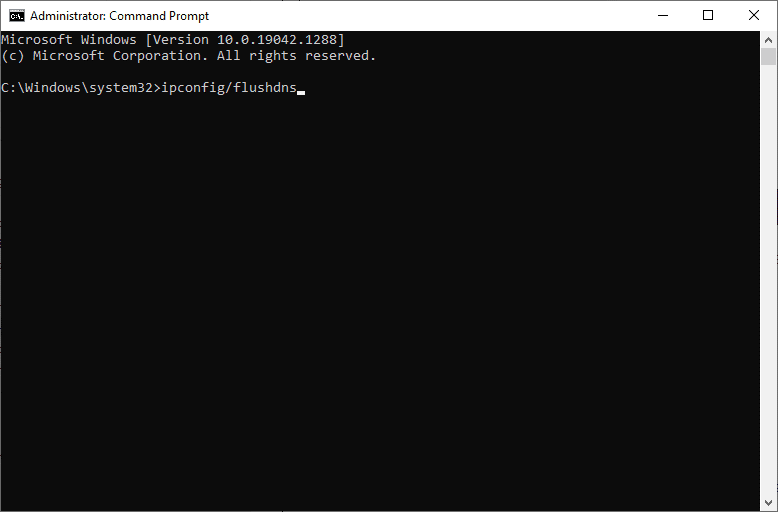
3. Ugu dambayn, sug( wait) inta hawsha la dhammaystirayo oo hubi in arrinta hadda la xalliyey.
Sidoo kale akhri: (Also Read:) Sida loo demiyo WiFi Direct gudaha Windows 10(How to Disable WiFi Direct in Windows 10)
Habka 7: Isku-dubarid Wakhtiga iyo Taariikhda(Method 7: Synchronize Date and Time Settings)
Waxaa laga yaabaa inaad la yaabto sababta aan u midayno wakhtiga iyo taariikhda arrintan cusboonaysiinta ee fashilantay. Laakiin, isticmaaleyaal badan ayaa sheegay in xalkani uu shaqeeyay. Adiguna waad tijaabin kartaa!
1. Midig ku dhufo wakhtiga iyo taariikhda( time and date) laga bilaabo dhamaadka midig ee Taskbar -ka .

2. Ka dooro liiska isku Adjust date/time .

3. Daar beddelka fursadaha(On) la bixiyay:
- Wakhti si toos ah u deji(Set time automatically)
- U deji aagga wakhtiga si toos ah(Set time zone automatically)

Habka 8: Beddel Warframe Launcher Settings(Method 8: Change Warframe Launcher Settings)
Haddii hababka midkoodna uusan ku caawinin, waxaa jira fursado ah inaad cillado ku leedahay soo-saareyaha ciyaartaada. Hagaajin dejinta si aad u xalliso dhibaatada sida hoos lagu faray.
1. Guji Start , ku qor warframe , oo ku dhufo furaha Gelida(Enter key) .
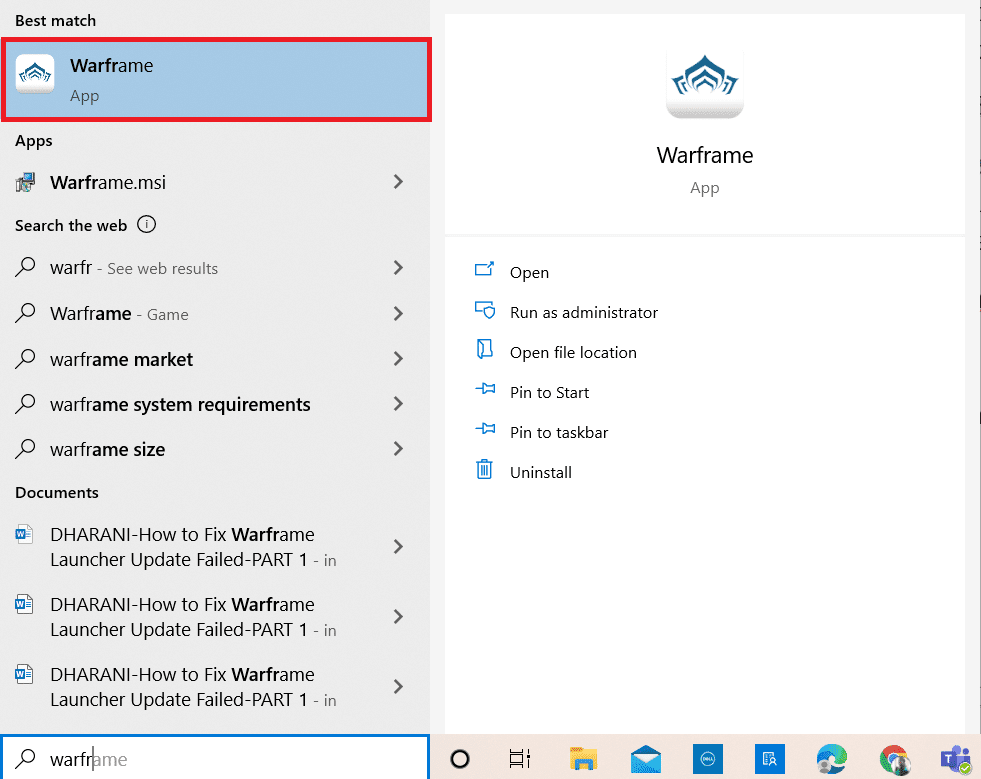
2. Guji icon Settings ee ku yaal geeska midig ee sare, sida ka muuqata hoos.

3. Hadda, ka saar ikhtiyaarka ku calaamadsan Soo dejinta Bulk(Bulk Download) ee hoosta lagu iftiimiyay.

4. Guji OK si aad u xaqiijiso.

5. Mar labaad, guji OK .
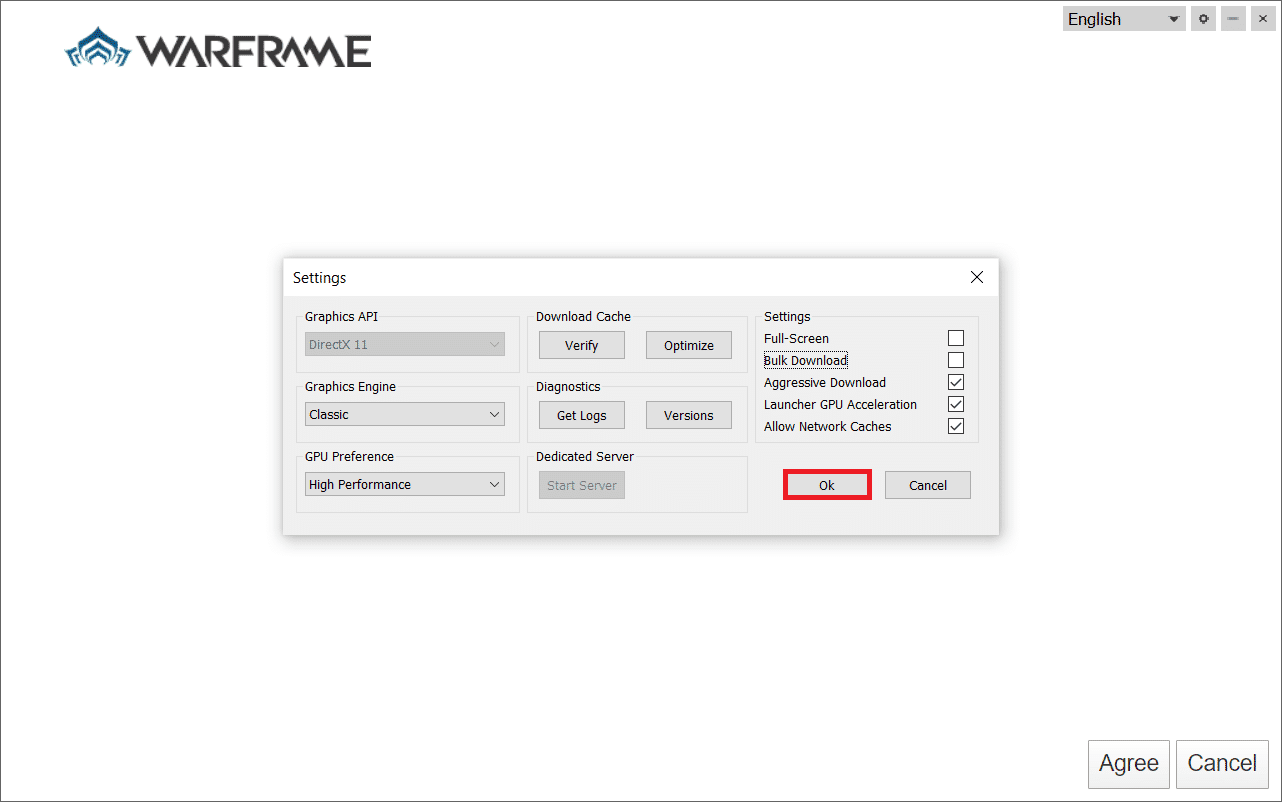
Sidoo kale akhri: (Also Read:) Halkee lagu rakibay Ciyaaraha Steam?(Where Are Steam Games Installed?)
Habka 9: Hababka Beddelka ah ee u dhexeeya DirectX 10 iyo 11(Method 9: Alternate Settings Between DirectX 10 and 11)
Waxa kale oo aad hagaajin kartaa cusboonaysiinta arrintan ku guuldareystay adiga oo ka beddelaya goobaha DirectX10 una beddelo 11 ama lid ku ah. Khubaro badan oo teknoolajiyada ayaa ka warhaya sida goobtani u shaqeyso, haddana isticmaaleyaal yar ayaa xaqiijiyay in habkani uu kaa caawin karo inaad hagaajiso dhibaatada.
1. Launch Warframe oo dooro Settings icon sidii hore.

2. Hadda, u gudub Graphics API(Graphics API ) oo guji DirectX 10 ama 11 sida xaaladdu tahay.

3. Guji OK sida ka muuqata.

Habka 10: Ku beddel Luqadda Warframe Launcher(Method 10: Change Language in Warframe Launcher)
Waxa kale oo aad dib u soo dejin kartaa furaha adiga oo beddelaya luqadda oo suurtogal ah in aad hagaajiso Warframe Launcher cusboonaysiinta arrinta cusboonaysiinta.
1. Bilaw Warframe(Warframe) sidii hore loo sameeyay.
2. Guji liiska hoos-u-dhaca ee u(drop-down menu ) dhow icon Settings .
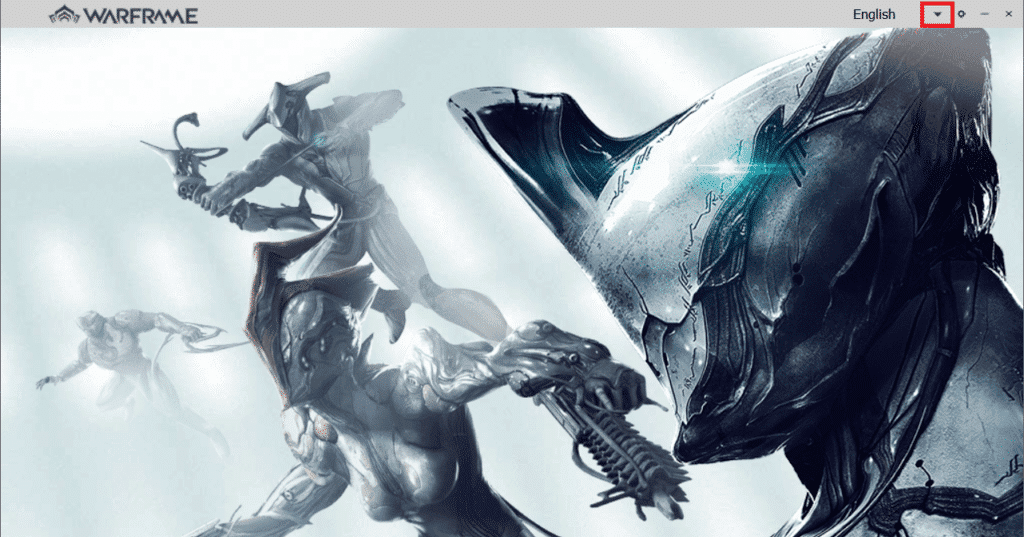
3. Hadda, baddal doorbidida luqadda(language) hore iyo dib ilaa luqadda la rabo(desired language) dib u soo rarto. Ugu dambeyntii, hubi haddii arrinta la xaliyay.

Sidoo kale Akhri: (Also Read:) Sida loogu daro Ciyaaraha Microsoft Steam(How to Add Microsoft Games to Steam)
Habka 11: Cusbooneysii ama Dib ugu Celi Darawalka Shabakadda(Method 11: Update or Roll Back Network Driver)
Raac tillaabada la bixiyay si aad u hagaajiso cusboonaysiinta soosaaraha Warframe(Warframe) qalad guuldarraystay adiga oo cusboonaysiinaya darawalka ama dib u soo celinaya cusboonaysiinta darawalka.
Ikhtiyaarka I: Cusbooneysii Darawalka(Option I: Update Driver)
1. Ku qor Device Manager Windows 10 menu ka raadinta oo guji Open .

2. Laba jeer dhagsii Network adapters si aad u ballaariso.
3. Midig ku dhufo darawalkaaga shabakada wireless-ka (wireless network driver ) (tusaale Qualcomm Atheros QCA9377 Wireless Network Adapter ) oo dooro darawalka Cusbooneysii(Update driver) , sida hoos ku sawiran.

4. Marka xigta, dhagsii si toos ah u raadi darawalada (Search automatically for drivers ) si ay si toos ah u soo dejiyaan una rakibaan darawalka ugu fiican ee la heli karo.

5A. Hadda, darawallada ayaa cusbooneysiin doona oo ku rakibi doona nooca ugu dambeeyay, haddii aan la cusbooneysiin. Dib u bilaw PC(Restart your PC) kaaga
5B. Haddii ay mar horeba ku jiraan marxalad la cusboonaysiiyay, fariinta odhanaysa Darawalada ugu fiican ee qalabkaaga ayaa (The best drivers for your device are already installed ) la tusi doonaa. Guji badhanka (Close ) xidh si aad daaqada uga baxdo.

Ikhtiyaarka II: Dib-u-celinta Dareewalka(Option II: Roll Back Driver Updates)
1. U tag Device Manager > Network adapters sidii hore.
2. Midig ku dhufo darawalka Wi-Fi-ga(Wi-Fi driver) (tusaale Intel(R) Dual Band Wireless-AC 3168 ) oo dooro Properties , sida hoos ku sawiran.

3. U beddel tab darawalka (Driver tab ) oo dooro Roll Back Driver , sida la iftiimiyay.
Fiiro gaar ah:(Note:) Haddii ikhtiyaarka loogu talagalay Roll Back Driver uu cawl yahay, waxay muujinaysaa in kumbuyuutarkaagu aanu haysan faylalka darawalnimada ee horay loo rakibay ama aan waligiis la cusbooneysiin.

4. Sheeg sababta aad dib ugu laabanayso? (Why are you rolling back?) ee Xidhmada Darawalka dib-u-celinta(Driver Package rollback) . Kadib, dhagsii Haa(Yes) , sida hoos ku cad.

5. Kadib, dhagsii OK si aad u codsato isbeddelkan. Ugu dambeyntii, dib u bilaw PC kaaga(restart your PC) .
Habka 12: Dami Ka-hortagga Fayraska ama Warframe-ka-cadaynta (Haddii ay khusayso)(Method 12: Disable Antivirus or Whitelist Warframe (If Applicable))
Mararka qaarkood, barnaamijka antivirus ee nidaamkaaga ayaa laga yaabaa inuu kaa ilaaliyo inaad cusboonaysiiso Warframe , oo u tixgelinaya khatar. Si taas loo xalliyo, waxaad geli kartaa liiska Warframe.Exe ama waxaad dami kartaa barnaamijka ka hortagga sida hoos lagu faray. Raac tillaabooyinka sida waafaqsan codsigaaga ka hortagga.
Fiiro gaar ah:(Note:) Halkan, Avast Free Antivirus waxaa loo qaatay tusaale ahaan muujinta. Tallaabooyinka iyo habayntu way kala duwanaan karaan iyadoo ku xidhan codsiga lidka-malware-ka.
Ikhtiyaarka I: Liis-caddee ee Warframe.Exe(Option I: Whitelist Warframe.Exe )
1. U gudub liiska raadinta, ku qor Avast oo guji Open natiijooyinka raadinta.

2. Hadda, guji ikhtiyaarka menu ee ku yaal geeska midig ee sare, sida hoos ku cad.

3. Hadda, guji Settings ka liiska hoos-hoos.

4. Tabka Guud,(General tab, ) u beddel tab ka Reebannada(Exceptions) oo guji KU dar KACSI DHEERAAD AH(ADD ADVANCED EXCEPTION ) oo ku hoos yaal goobta Ka Reebka(Exceptions) .
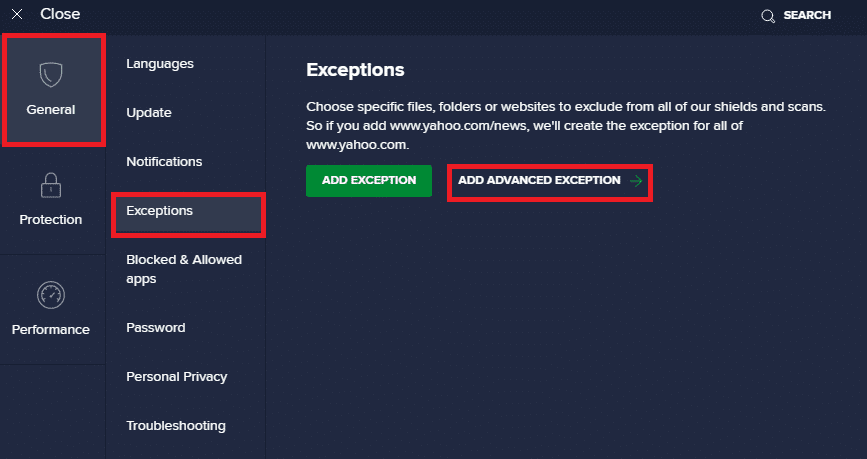
5. Hadda, guji File/Folder daaqada cusub.

6. Hadda, ku Warframe file/folder path -ka nooca faylka ama(Type in file or folder path ) goobta dariiqa galka oo dhagsii badhanka KA SAREEYA(ADD EXCEPTION) , ee hoos ku muuqda.
Fiiro gaar ah:(Note:) Waxaad sidoo kale dooran kartaa faylka Warframe / dariiqa galka adigoo isticmaalaya ikhtiyaarka (Warframe)BROWSE .

Ikhtiyaarka II: Dami Ka-hortagga Fayraska si ku-meel-gaar ah(Option II: Disable Antivirus Temporarily)
1. U gudub astaanta Antivirus(Antivirus icon) -ka ee ku dhex taal Taskbarka(Taskbar) oo ku dhufo midig.

2. Dooro ikhtiyaarka xakamaynta gaashaanka Avast .(Avast shields control )

3. Dooro ikhtiyaar(option) kasta si aad u damiso Avast si ku meel gaar ah.
- Dami 10 daqiiqo(Disable for 10 minutes)
- Dami 1 saac(Disable for 1 hour)
- Dami ilaa kombuyutarka dib loo bilaabo(Disable until computer is restarted)
- Dami si joogto ah(Disable permanently)

Sidoo kale akhri(Also Read) : Halkee Dukaanka Microsoft ku rakibaa Ciyaaraha?(Where Does Microsoft Store Install Games?)
Habka 13: Cusbooneysii Windows(Method 13: Update Windows)
Microsoft waxay si joogto ah u cusboonaysiisaa noockeeda si ay u hagaajiso cilladaha nidaamkaaga. Haddii aad isticmaalayso nooc duugoobay, faylasha nidaamka ku jira waxay noqon doonaan kuwo aan la jaan qaadi karin faylalka ciyaarta, taasoo horseedaysa cusboonaysiinta soosaaraha Warframe(Warframe) arrinku wuu fashilmay. Raac tillaabooyinka hoos ku xusan si aad u cusboonaysiiso Windows:
1. Riix Windows + I keys isla mar si aad u bilowdo Settings .
2. Guji meesha Update & Security tile, sida ka muuqata.

3. Taabka Cusboonaysiinta Windows (Windows Update ) , dhagsii badhanka Hubi updates(Check for updates) .

4A. Haddii cusbooneysiin cusub la heli karo, dabadeed dhagsii hadda Ku rakib(Install now) oo raac tilmaamaha shaashadda. Dib u bilaw PC-gaaga marka la dhammeeyo.

4B. Haddii kale, waxay tusi doontaa inaad tahay(You’re up to date) fariintii ugu dambaysay sida muuqata.

lagu taliyay:(Recommended:)
- Hagaaji Khaladka JavaScript Discord ee Bilawga(Fix Discord JavaScript Error on Startup)
- Hagaaji Cusboonaysiinta Warframe wuu fashilmay(Fix Warframe Update Failed)
- Sida loo ciyaaro Chess Titans ee Windows 10(How to Play Chess Titans on Windows 10)
- Sida Loo Ciyaaro Ciyaaraha Steam ee Kodi(How to Play Steam Games from Kodi)
Waxaan rajeyneynaa in hagahan uu waxtar u lahaa hagaajinta (fix) cusboonaysiinta soosaaraha Warframe (Warframe launcher update failed) Windows 10(error in Windows 10) . Nala soo socodsii habka kuugu fiican. Xor baad(Feel) u tahay inaad nala soo xidhiidho su'aalahaaga iyo soo jeedintaada adigoo isticmaalaya qaybta faallooyinka ee hoose.
Related posts
Hagaaji Koodhka Cilada Cusboonaysiinta Windows 0x80072efe
Sida loo hagaajiyo Ciladda Cusbooneysiinta Windows 80072ee2
Hagaaji Cilada Cusboonaysiinta Windows 0x80070020
Hagaaji Cilada Cusboonaysiinta Windows 0x800704c7
Hagaaji Cilada Cusboonaysiinta Windows 0x80246002
Hagaaji qaladka 0X80010108 gudaha Windows 10
Hagaaji Khaladaadka Adabtarka Shabakadda 31 ee Maareeyaha Aaladda
Hagaaji Cilada Cusboonaysiinta Windows 80244019
Hagaaji Cilada Cusboonaysiinta Windows 0xc8000222
Hagaaji Cilada Cusboonaysiinta Windows 0x800706d9
Hagaaji PNP ee la Ogaaday Cilad Dhimasho ah Windows 10
[FIXED] Cilada Cusboonaysiinta Windows 0x80010108
Fix Error 651: modem-ka (ama aaladaha kale ee isku xidha) ayaa sheegay cilad
Khaladaadka Cusbooneysii 0x80888002 ee Windows 11
Hagaaji Windows 11 Cilad Cusbooneysii La Kulmay
6 Siyood Oo Lagu Hagaajin Karo Khaladaadka Xawilaadda Xawaaladda
Hagaaji Windows 10 ku rakib Fails with C1900101-4000D
Hagaaji Cilada Cusbooneysiinta Windows 0x80080005
Sida loo hagaajiyo Qaladka Codsiga 0xc0000005
Hagaaji Windows 11 Cilad Cusbooneysii 0x800f0988
